Een SDN-software load balancer instellen in de VMM-infrastructuur
Belangrijk
Deze versie van Virtual Machine Manager (VMM) heeft het einde van de ondersteuning bereikt. U wordt aangeraden een upgrade uit te voeren naar VMM 2022.
Dit artikel bevat informatie over het implementeren van een software load balancer (SLB) in een Software Defined Network (SDN).
De SLB maakt een gelijkmatige verdeling van het netwerkverkeer van tenants en tenantklants mogelijk tussen virtuele netwerkresources, zodat meerdere servers dezelfde workload kunnen hosten om hoge beschikbaarheid en schaalbaarheid te bieden. Meer informatie.
U kunt VMM gebruiken voor het implementeren van een netwerkcontroller en een software load balancer. Nadat u de SLB hebt ingesteld, kunt u de multiplexing- en NAT-mogelijkheden in uw SDN-infrastructuur gebruiken.
VMM 2022 biedt ondersteuning voor dubbele stacks voor SLB.
Notitie
- Van VMM 2019 UR1 wordt één verbonden netwerktype gewijzigd in Verbonden netwerk
- VMM 2019 UR2 en hoger ondersteunt IPv6.
Voordat u begint
Zorg ervoor dat:
- Planning: lees over het plannen van een softwaregedefinieerd netwerk en bekijk de planningstopologie in dit document. Het diagram toont een voorbeeld van een installatie met 4 knooppunten. De installatie is maximaal beschikbaar met drie netwerkcontrollerknooppunten (VM) en drie SLB/MUX-knooppunten. U ziet twee tenants met één virtueel netwerk, onderverdeeld in twee virtuele subnetten die een weblaag en een databaselaag simuleren. Zowel de infrastructuur als de virtuele tenantmachines kunnen opnieuw worden gedistribueerd naar elke fysieke host.
- Netwerkcontroller: U moet een SDN-netwerkcontroller hebben geïmplementeerd in de VMM-infrastructuur, zodat u de reken- en netwerkinfrastructuur hebt uitgevoerd voordat u de taakverdeling instelt.
- SSL-certificaat: als u de SLB-servicesjabloon wilt importeren, moet u een SSL-certificaat voorbereiden. U hebt het certificaat beschikbaar gesteld tijdens de implementatie van de netwerkcontroller. Gebruik het certificaat dat u hebt voorbereid tijdens het implementeren van de netwerkcontroller voor SLB door met de rechtermuisknop op het certificaat te klikken en het zonder wachtwoord in CER-indeling te exporteren. Plaats deze in de bibliotheek in de map NCCertificate.CR die u hebt gemaakt bij het instellen van de netwerkcontroller.
- Servicesjabloon: VMM maakt gebruik van een servicesjabloon om de SLB-implementatie te automatiseren. Servicesjablonen ondersteunen de implementatie van meerdere knooppunten op virtuele machines van de eerste en tweede generatie.
- SLB-VM's: alle virtuele SLB-machines moeten Windows Server 2016 of hoger worden uitgevoerd met de meest recente patches geïnstalleerd.
- HNV-netwerk: zorg ervoor dat u het Provider HNV-netwerk als onderdeel van NC-validatie hebt gemaakt. Meer informatie.
Implementatiestappen
- Het SSL-certificaat voorbereiden: plaats het certificaat in de VMM-bibliotheek.
- De servicesjabloon downloaden: download de servicesjabloon die u nodig hebt om SLB/MUX te implementeren.
- De logische tussenliggende netwerken maken: u moet logische netwerken maken:
- Een logisch netwerk om het tussenliggende fysieke netwerk (front-end) te spiegelen.
- Privé virtueel IP-adres (VIP) en openbare VIP-netwerken om VIP's toe te wijzen aan de SLB-service.
- Persoonlijke en openbare logische VIP-netwerken maken: privé virtueel IP-adres (VIP) en openbare VIP-netwerken om VIP's toe te wijzen aan de SLB-service.
- De servicesjabloon importeren: importeer de SLB-servicesjabloon en pas de sjabloon aan.
- SLB implementeren: implementeer SLB als een VMM-service en configureer de service-eigenschappen.
- De implementatie valideren: configureer BGP-peering tussen het SLB/MUX-exemplaar en een BGP-router, wijs een openbaar IP-adres toe aan een tenant-VM of service en verkrijg toegang tot de VM of service van buiten het netwerk.
Het certificaat voorbereiden
Controleer of het SSL-certificaat dat u hebt gemaakt tijdens de NC-implementatie, is gekopieerd naar de map NCCertificate.CR.
De servicesjabloon downloaden
- Download de SDN-map uit de Microsoft SDN GitHub-opslagplaats en kopieer de sjablonen van VMM>Templates>SLB naar een lokaal pad op de VMM-server.
- Pak de inhoud uit in een map op een lokale computer. U importeert deze later in de bibliotheek.
De download bevat twee sjablonen:
- De sjabloon SLB Production Generation 1 VM.xml is voor het implementeren van de SLB-service op virtuele machines van de eerste generatie.
- De sjabloon SLB Production Generation 2 VM.xml is voor het implementeren van de SLB-service op virtuele machines van de tweede generatie.
Beide sjablonen hebben een standaardtelling van drie virtuele machines, die kunnen worden gewijzigd in de servicesjabloonontwerper.
U wordt aangeraden vereenvoudigde SDN-topologie (twee fysieke netwerken) te gebruiken voor SLB-implementaties. Sla het maken van een logisch transitnetwerk over wanneer een vereenvoudigde SDN-topologiesjabloon wordt gebruikt.
Het logische tussenliggende netwerk maken
- Open de wizard Logisch netwerk maken en typ een naam en optionele beschrijving.
- Selecteer in Instellingende optie Eén verbonden netwerk. Schakel het vakje Maak een VM-netwerk met dezelfde naam in, zodat virtuele machines rechtstreeks toegang hebben tot dit logische netwerk, en selecteer Beheerd door de netwerkcontroller.
- Voor VMM 2019 UR1 en hoger selecteert u in Instellingende optie Verbonden netwerk en selecteert u vervolgens Beheerd door de netwerkcontroller.
- Selecteer in Instellingende optie Verbonden netwerk en selecteer vervolgens Beheerd door de netwerkcontroller.
- Voeg in Netwerksite de netwerksitegegevens voor uw subnet toe.
- Bekijk de samenvattingsgegevens en voltooi de wizard logisch netwerk.
Een IP-adresgroep maken voor het logische tussenliggende netwerk
Dit is de IP-adresgroep waar DIP's worden toegewezen aan de virtuele SLB/MUX-machines en de virtuele BGP-peermachine (indien geïmplementeerd).
Dit is de IP-adresgroep waar DIP's worden toegewezen aan de virtuele SLB/MUX-machines en de virtuele BGP-peermachine (indien geïmplementeerd).
Vanaf VMM 2019 UR1 en hoger kunt u een IP-adresgroep maken met behulp van de wizard Logisch netwerk maken .
U kunt een IP-adresgroep maken met behulp van de wizard Logisch netwerk maken .
Notitie
- Zorg ervoor dat u het IP-adresbereik gebruikt dat overeenkomt met de IP-adresruimte van uw transitnetwerk. Neem niet het eerste IP-adres van uw subnet op in de IP-groep die u gaat maken. Een voorbeeld: als het beschikbare subnet loopt van .1 tot .254, laat u uw bereik beginnen bij .2 of hoger.
- Nadat u het logische netwerk Transit hebt gemaakt, moet u ervoor zorgen dat u dit logische netwerk koppelt aan het uplinkpoortprofiel van de beheerswitch dat u hebt gemaakt tijdens de implementatie van de netwerkcontroller.
De IP-adresgroep maken:
Klik met de rechtermuisknop op het logische netwerk >IP-adresgroep maken.
Geef een naam en desgewenst een beschrijving op voor de IP-adresgroep en zorg ervoor dat het juiste logische netwerk is geselecteerd.
Selecteer in Netwerksite het subnet dat deze IP-adresgroep bedient. Als u meer dan één subnet hebt als onderdeel van uw HNV-providernetwerk, moet u voor elk subnet een vaste IP-adresgroep maken. Als u slechts één site hebt (bijvoorbeeld de voorbeeldtopologie), kunt u gewoon Volgende selecteren.
Configureer in IP-adresbereik het begin- en eind-IP-adres. Gebruik niet de eerste drie IP-adressen van uw beschikbare subnet. Bijvoorbeeld: bij een beschikbaar subnet van .1 tot .254 start u uw bereik bij .4 of hoger.
Vervolgens configureert u het standaardgatewayadres. Selecteer Invoegen naast het vak Standaardgateways , typ het adres en gebruik de standaardwaarde. Configureer desgewenst DSN en WINS.
Controleer de samenvattingsgegevens en selecteer Voltooien om de wizard te voltooien.
Notitie
Zorg ervoor dat u het logische netwerk koppelt aan het uplinkpoortprofiel van de beheerswitch.
Persoonlijke en openbare logische VIP-netwerken maken
U hebt een persoonlijke VIP-adresgroep nodig om een VIP toe te wijzen en een openbare VIP voor de SLB Manager-service.
Notitie
De procedure voor het maken van beide is vergelijkbaar, maar er zijn enkele verschillen.
Een persoonlijke VIP maken:
- Start de wizard Logisch netwerk maken. Typ een naam en optionele beschrijving voor dit netwerk.
- Selecteer in Instellingende optie Eén verbonden netwerk. Selecteer Een VM-netwerk met dezelfde naam maken zodat virtuele machines rechtstreeks toegang hebben tot dit logische netwerk. Selecteer Beheerd door de netwerkcontroller.
- Selecteer in Instellingende optie Eén verbonden netwerk. Selecteer Een VM-netwerk met dezelfde naam maken zodat virtuele machines rechtstreeks toegang hebben tot dit logische netwerk. Selecteer Beheerd door de netwerkcontroller.
Selecteer voor UR1 en hoger in Instellingen de optie Verbonden netwerk en selecteer Beheerd door de netwerkcontroller.
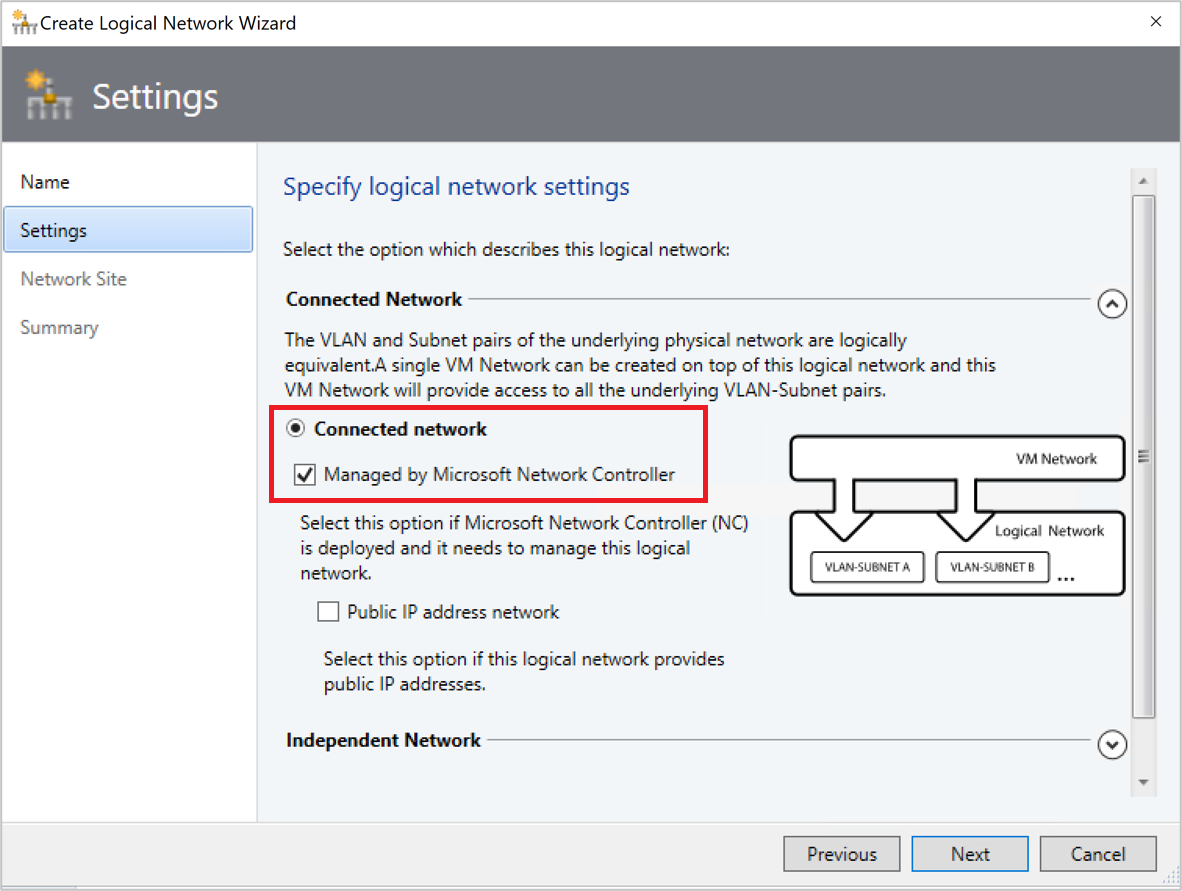
- Voeg bij Netwerklocatie de netwerklocatiegegevens toe voor uw persoonlijke logische VIP-netwerk.
- Bekijk de samenvattingsgegevens en voltooi de wizard.
Een openbare VIP maken:
- Start de wizard Logisch netwerk maken. Typ een naam en optionele beschrijving voor dit netwerk.
- Selecteer in Instellingende optie Eén verbonden netwerk. Selecteer Een VM-netwerk met dezelfde naam maken zodat virtuele machines rechtstreeks toegang hebben tot dit logische netwerk. Selecteer de opties Beheerd door de netwerkcontroller en Openbaar IP-adresnetwerk.
Selecteer in Instellingende optie Eén verbonden netwerk. Selecteer Een VM-netwerk met dezelfde naam maken zodat virtuele machines rechtstreeks toegang hebben tot dit logische netwerk. Selecteer Beheerd door de netwerkcontroller.
Selecteer voor UR1 en hoger in Instellingen de optie Verbonden netwerk en selecteer zowel Beheerd door de netwerkcontroller als Openbaar IP-adresnetwerk.
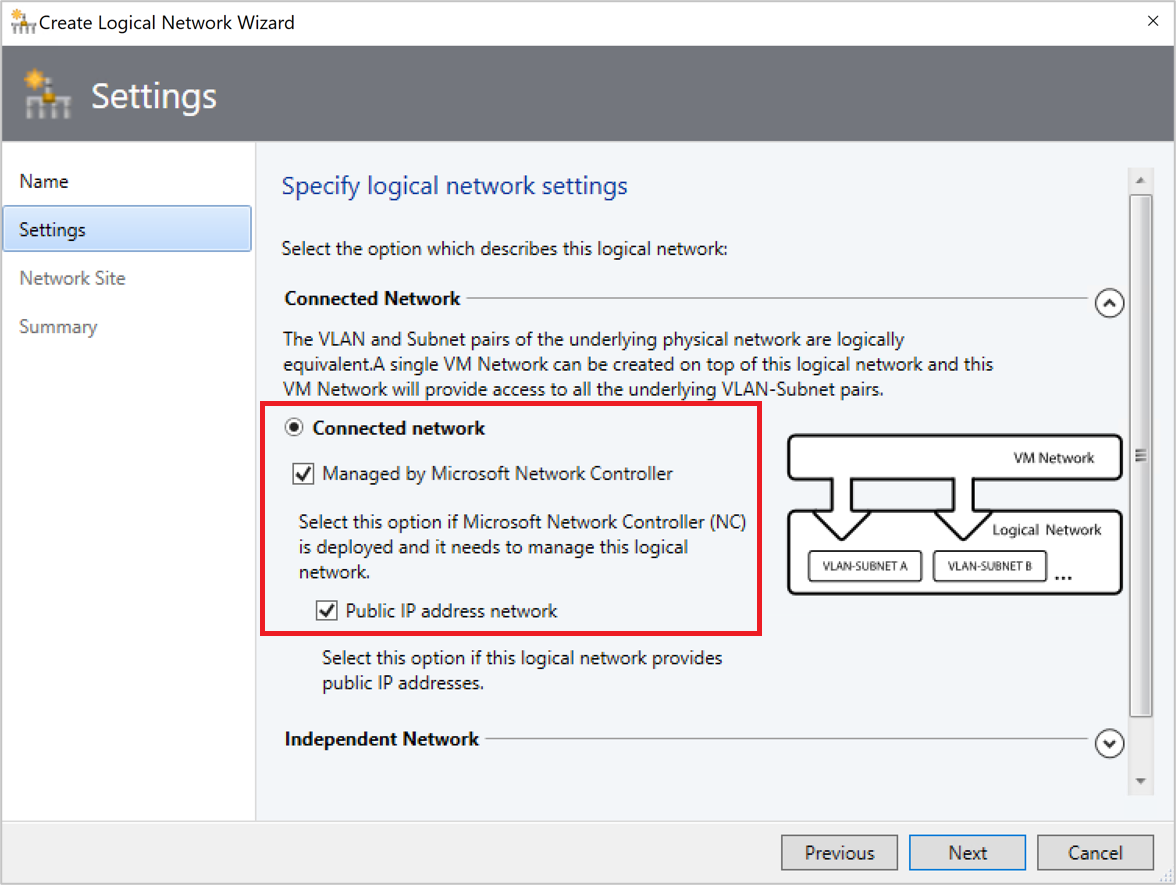
- Voeg bij Netwerklocatie de netwerklocatiegegevens toe voor uw openbare logische VIP-netwerk.
- Bekijk de samenvattingsgegevens en voltooi de wizard.
IP-adresgroepen maken voor de persoonlijke en openbare VIP-netwerken
- Klik met de rechtermuisknop op het logische VIP-netwerk IP-adresgroep> maken.
- Geef een naam en desgewenst een beschrijving op voor de IP-adresgroep en zorg ervoor dat het juiste logische netwerk is geselecteerd.
- Accepteer de standaardnetwerksite en selecteer Volgende.
- Configureer in IP-adresbereik het begin- en eind-IP-adres.
Notitie
Gebruik niet het eerste IP-adres van uw beschikbare subnet. Bijvoorbeeld: bij een beschikbaar subnet van .1 tot .254 begint u uw bereik bij .2 of hoger.
- Configureer in IP-adresbereik het begin- en eind-IP-adres. Geef de IPv6-adresgroep op als u de IPv6-adresruimte gebruikt.
Notitie
Gebruik niet het eerste IP-adres van uw beschikbare subnet. Bijvoorbeeld: bij een beschikbaar subnet van .1 tot .254 begint u uw bereik bij .2 of hoger.
Het maximum aantal toegestane adressen in één VIP-bereik is 1024.
- Configureer in IP-adresbereik het begin- en eind-IP-adres. Voeg het IPv6-subnet toe aan de netwerksite en maak IPv6-adresgroepen als u de IPv6-adresruimte gebruikt.
Notitie
- Voeg IPv6-adresgroepen toe wanneer u een SLB onboardt.
- Gebruik niet het eerste IP-adres van uw beschikbare subnet. Bijvoorbeeld: bij een beschikbaar subnet van .1 tot .254 begint u uw bereik bij .2 of hoger.
- Het maximum aantal toegestane adressen in één VIP-bereik is 1024.
- Typ in IP-adressen gereserveerd voor VIP's van Load Balancers het IP-adresbereik in het subnet. Dit moet overeenkomen met het begin- en eindadres dat u hebt opgegeven.
- U hoeft geen gateway-, DNS- of WINS-gegevens op te geven, omdat deze groep wordt gebruikt om IP-adressen voor VIP's alleen via de netwerkcontroller toe te wijzen. Selecteer Volgende om deze schermen over te slaan. Typ het adres en gebruik de standaardwaarde. Configureer desgewenst DSN en WINS.
- Bekijk de samenvattingsgegevens en selecteer Voltooien om de wizard te voltooien.
- Herhaal de procedure voor het logische VIP-netwerk; typ deze keer het IP-adresbereik voor het openbare netwerk.
De servicesjabloon importeren
Importeer de servicesjabloon in de VMM-bibliotheek. Voor dit voorbeeld wordt de sjabloon voor de tweede generatie geïmporteerd.
Selecteer Sjabloon voor bibliotheek>importeren.
Blader naar de servicesjabloonmap en selecteer het bestand SLB Production Generation 2 VM.xml.
Werk de parameters voor uw omgeving bij wanneer u de servicesjabloon importeert.
Notitie
De bibliotheekresources zijn geïmporteerd tijdens de implementatie van de netwerkcontroller.
- WinServer.vhdx: selecteer de installatiekopieën van de virtuele harde schijf die u eerder tijdens de implementatie van de netwerkcontroller hebt voorbereid en geïmporteerd.
- NCCertificate.CR: deze bibliotheekresource bevat scripts die worden gebruikt voor het instellen van de netwerkcontroller. Wijs deze toe aan de NCCertificate.cr-bibliotheekresource in de VMM-bibliotheek.
- EdgeDeployment.CR: wijs toe aan de EdgeDeployment.cr bibliotheekresource in de VMM-bibliotheek.
Vergeet niet dat u het eerder gemaakte CER-certificaat moet hebben gekopieerd naar de map NCCertificate.CR.
Controleer de details op de pagina Samenvatting en selecteer Importeren.
Notitie
U kunt de servicesjabloon aanpassen. Meer informatie.
De SLB-service implementeren
Implementeer nu een exemplaar van de SLB/MUX-service.
Selecteer de SLB Production Generation 2 VM.xml servicesjabloon >Implementatie configureren. Typ een naam en optionele bestemming voor het service-exemplaar. Het doel moet worden toegewezen aan een hostgroep die de hosts bevat die u hebt geconfigureerd.
Wijs in het gedeelte Netwerkinstellingen het item TransitNetwork toe aan uw tussenliggende VM-netwerk en ManagementNetwork aan uw beheer-VM-netwerk.
Notitie
- Het transitnetwerk is niet van toepassing wanneer u vereenvoudigde topologiesjablonen gebruikt.
- Het scherm Service implementeren wordt weergegeven nadat de toewijzing is voltooid. Het is normaal dat VM-exemplaren eerst rood worden weergegeven. Selecteer Voorbeeld vernieuwen om automatisch geschikte hosts voor de virtuele machine te vinden.
Configureer aan de linkerkant van het venster Implementatie configureren de instellingen, zoals wordt beschreven in de volgende tabel:
Instelling Vereiste Beschrijving Tussenliggend netwerk Vereist Uw tussenliggende VM-netwerk. LocalAdmin Vereist Selecteer een Uitvoeren als-account in uw omgeving dat wordt gebruikt als de lokale beheerder op de virtuele machines. De gebruikersnaam moet Administrator zijn. Beheernetwerk Vereist Kies het beheer-VM-netwerk dat u hebt gemaakt voor hostbeheer. MgmtDomainAccount Vereist Selecteer een Uitvoeren als-account met machtigingen om de virtuele SLB/MUX-machines toe te voegen aan het Active Directory-domein dat aan de netwerkcontroller is gekoppeld. Dit kan hetzelfde account zijn dat u tijdens het implementeren van de netwerkcontroller hebt gebruikt in MgmtDomainAccount. MgmtDomainFQDN Vereist FQDN voor het Active Directory-domein waarvan de virtuele SLB/MUX-machines deel gaan uitmaken. SelfSignedConfiguration Vereist Geef True op als het certificaat dat u gebruikt zelfondertekend is. Nadat u deze instellingen hebt geconfigureerd, selecteert u Service implementeren om de service-implementatietaak te starten. Implementatietijden variëren, afhankelijk van uw hardware, maar zijn meestal tussen 30 en 60 minuten.
Als u geen VHDX met volumelicentie gebruikt of als de VHDX niet beschikt over de productcode uit een antwoordbestand, stopt de implementatie op de pagina Productcode tijdens het inrichten van SLB-/MUX-VM's. U moet handmatig toegang tot het bureaublad van de virtuele machine krijgen en de productcode overslaan of invoeren.
Wanneer de service-implementatietaak is voltooid, controleert u of uw service wordt weergegeven in VM's en services>services>VM-netwerkgegevens voor services. Klik met de rechtermuisknop op de service en controleer of de status Geïmplementeerd is in Eigenschappen.
Controleer na de implementatie of de service wordt weergegeven in Allehosts-services>>VM-netwerkgegevens voor services. Klik met de rechtermuisknop op de eigenschappen van de SLB MUX-service > en controleer of de status Geïmplementeerd is. Als de implementatie van SLB/MUX mislukt, moet u ervoor zorgen dat u het mislukte service-exemplaar verwijdert voordat u de SLB opnieuw probeert te implementeren.
Als u een geïmplementeerd exemplaar van een software load balancer-service wilt in- of uitschalen, leest u deze blog.
Notitie
Nadat de SLB-service is geïmplementeerd, schakelt u de DNS-registratie uit op de virtuele netwerkadapter die is verbonden met het transit-VM-netwerk op alle SLB MUX-VM's.
De SLB-rol en SLB/MUX-eigenschappen configureren
Notitie
Voordat u verdergaat, moet u ervoor zorgen dat u het logische HNV PA-netwerk maakt.
Nu de service is geïmplementeerd, kunt u de eigenschappen ervan configureren. U moet het SLB-service-exemplaar koppelen dat u hebt geïmplementeerd met de netwerkcontroller en vervolgens BGP-peering configureren tussen het SLB/MUX-exemplaar en een TOR-switch of een BGP-router-peer.
- Selecteer Fabric>Network Service. Klik met de rechtermuisknop op de eigenschappen van de netwerkcontrollerservice>.
- Selecteer het tabblad >ServicesLoad BalancerBladerendoor functie> gekoppelde service>.
- Selecteer het SLB/MUX-service-exemplaar dat u eerder hebt gemaakt. Selecteer een Uitvoeren als-account.
- Gebruik voor het beheer-IP-adres een IP-adres van de persoonlijke VIP-groep die u eerder hebt gemaakt. Geef eventueel de IP-adresbereiken op die moeten worden uitgesloten van de uitgaande NAT. Selecteer onder SLBM VIP-pools de privé- en openbare VIP-groepen voor publicatie naar NC.
- Selecteer het SLB/MUX-exemplaar dat wordt vermeld onder Load Balancer Rol in de wizard. Typ het lokale ASN voor uw datacenter en de details voor de apparaten of BGP-peers waarmee SLB/MUX kan koppelen.
- Selecteer OK.
Het SLB-service-exemplaar is nu gekoppeld aan de SLBM-service, en u ziet het exemplaar van de virtuele SLB/MUX-machine met alle instellingen onder de rol Load Balancer.
De implementatie valideren
Nadat u SLB/MUX hebt geïmplementeerd, kunt u de implementatie valideren door BGP-peering te configureren tussen het SLB/MUX-exemplaar en een BGP-router, een openbaar IP-adres toe te wijzen aan een tenant-VM of service en de tenant-VM of service van buiten het netwerk te benaderen.
Gebruik de volgende procedure voor de validatie:
Geef de details van uw externe router op in de wizard. Bijvoorbeeld:
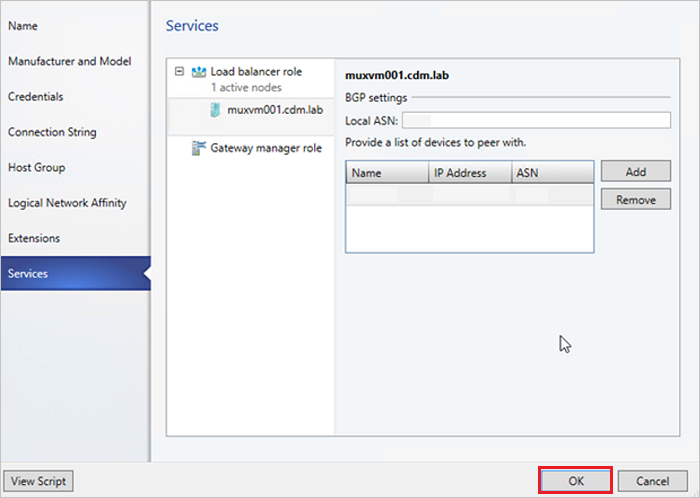
Selecteer OK om de configuratie van het SLB/MUX-service-exemplaar te voltooien.
Controleer het venster Taken om te controleren of de roltaken Infrastructuurrol bijwerken met vereiste configuratie en Service-exemplaar koppelen aan infrastructuur zijn voltooid.
Om de BGP-peeringbewerking te voltooien moet u BGP koppelen aan uw SLB/MUX-exemplaar op de router. Als u een hardwarerouter gebruikt, moet u de documentatie van uw leverancier raadplegen over het instellen van BGP-peering voor dat apparaat.
Ook moet u het IP-adres van het SLB/MUX-exemplaar weten dat u eerder hebt geïmplementeerd. Hiervoor kunt u zich aanmelden bij de virtuele machine SLB MUX en ipconfig /all uitvoeren vanaf de opdrachtprompt, of u kunt het IP-adres ophalen uit de VMM-console.
Notitie
Voer een IP-adres in van het transitnetwerk.
Als u een nieuwe VIP-groep maakt nadat peering is voltooid, moet u alle VIP-adresgroepen adverteren met de VMM-console.
Nadat u de validatie hebt uitgevoerd, kunt u de SLB gaan gebruiken voor taakverdeling. Zie Netwerkverkeer verdelen en NAT-regels configureren voor gerelateerde informatie.
De software load balancer verwijderen uit de SDN-infrastructuur
Volg deze stappen om de SLB te verwijderen uit de SDN-infrastructuur.